DokuWiki adalah aplikasi wiki gratis, sumber terbuka, dan paling serbaguna yang ditulis dalam PHP. Ini sederhana dan ringan yang menggunakan format file sederhana untuk menyimpan datanya, sehingga tidak memerlukan database apa pun. Ini dikenal dengan sintaksnya yang bersih dan mudah dibaca dan memungkinkan Anda untuk dengan mudah menskalakan dan mengoptimalkan menggunakan banyak fitur lanjutan. Anda dapat membuat situs web pribadi atau bisnis Anda hanya dengan mengunggah kontennya ke server Anda. Muncul dengan serangkaian fitur yang kaya termasuk, dukungan WYSIWYG, SEO friendly, kontrol akses bawaan, dan konektor autentikasi, kerangka kerja CSS yang fleksibel, dan banyak lagi.
Dalam tutorial ini, kami akan menunjukkan cara menginstal DokuWiki dengan Apache dan Letsencrypt SSL certificate di Ubuntu 20.04.
Prasyarat
- Server yang menjalankan Ubuntu 20.04.
- Nama domain yang valid ditunjukkan dengan server Anda.
- Kata sandi root dikonfigurasi di server Anda.
Perbarui Paket Sistem
Sebelum memulai, disarankan untuk memperbarui paket sistem Anda ke versi terbaru. Anda dapat melakukannya dengan perintah berikut:
apt-get update -y
apt-get upgrade -y
Setelah sistem Anda diperbarui, mulai ulang untuk menerapkan perubahan.
Instal Apache dan PHP
DokuWiki ditulis dalam PHP dan berjalan di server web. Jadi, Anda perlu menginstal server web Apache, PHP, dan pustaka PHP lainnya ke sistem Anda. Anda dapat menginstal semuanya dengan menjalankan perintah berikut:
apt-get install apache2 php php-gd php-xml php-json -y
Setelah semua paket diinstal, mulai layanan Apache dan aktifkan untuk memulai saat boot dengan perintah berikut:
systemctl start apache2
systemctl enable apache2
Setelah selesai, Anda dapat melanjutkan ke langkah berikutnya.
Unduh DokuWiki
Pertama, buka halaman unduhan resmi DokuWiki dan unduh versi terbaru DokuWiki dengan perintah berikut:
wget https://download.dokuwiki.org/src/dokuwiki/dokuwiki-rc.tgz
Setelah unduhan selesai, buat direktori DokuWiki di dalam direktori root web Apache dan ekstrak DokuWiki:
mkdir /var/www/html/dokuwiki
tar -xvzf dokuwiki-rc.tgz -C /var/www/html/dokuwiki/ --strip-components=1
Selanjutnya, salin contoh file .htaccess dengan perintah berikut:
cp /var/www/html/dokuwiki/.htaccess{.dist,} Selanjutnya, ubah kepemilikan dokuwiki menjadi www-data:
chown -R www-data:www-data /var/www/html/dokuwiki
Setelah selesai, Anda dapat melanjutkan ke langkah berikutnya.
Konfigurasi Apache untuk DokuWiki
Selanjutnya, buat file konfigurasi host virtual Apache untuk melayani situs web DokuWiki:
nano /etc/apache2/sites-available/dokuwiki.conf
Tambahkan baris berikut:
<VirtualHost *:80>
ServerName dokuwiki.linuxbuz.com
DocumentRoot /var/www/html/dokuwiki
<Directory ~ "/var/www/html/dokuwiki/(bin/|conf/|data/|inc/)">
<IfModule mod_authz_core.c>
AllowOverride All
Require all denied
</IfModule>
<IfModule !mod_authz_core.c>
Order allow,deny
Deny from all
</IfModule>
</Directory>
ErrorLog /var/log/apache2/dokuwiki_error.log
CustomLog /var/log/apache2/dokuwiki_access.log combined
</VirtualHost>
Simpan dan tutup file setelah Anda selesai. Kemudian, aktifkan situs DokuWiki dan muat ulang layanan Apache dengan perintah berikut:
a2ensite dokuwiki.conf
systemctl reload apache2
Pada titik ini, server web Apache dikonfigurasi untuk melayani situs DokuWiki. Sekarang Anda dapat melanjutkan untuk menginstal Let's Encrypt SSL di situs web Anda.
Amankan DokuWiki dengan Let's Encrypt SSL
Pertama, Anda perlu menginstal klien Certbot di sistem Anda. Certbot adalah klien yang mudah digunakan yang mengambil sertifikat dari Let's Encrypt, otoritas sertifikat terbuka yang diluncurkan oleh EFF, Mozilla, dan lainnya—dan menerapkannya ke server web. Dengan menggunakan klien Certbot Let's Encrypt, Anda dapat dengan mudah mengunduh, memasang, dan memperbarui sertifikat SSL untuk domain Anda.
Anda dapat menginstal Certbot dengan perintah berikut:
apt-get install certbot python3-certbot-apache -y
Setelah klien Certbot berhasil diinstal, jalankan perintah berikut untuk menginstal Let's Encrypt SSL untuk situs web Anda:
certbot --apache -d dokuwiki.linuxbuz.com
Anda akan diminta untuk memberikan email yang valid dan menerima persyaratan layanan seperti yang ditunjukkan di bawah ini:
Saving debug log to /var/log/letsencrypt/letsencrypt.log Plugins selected: Authenticator apache, Installer apache Enter email address (used for urgent renewal and security notices) (Enter 'c' to cancel): [email protected] - - - - - - - - - - - - - - - - - - - - - - - - - - - - - - - - - - - - - - - - Please read the Terms of Service at https://letsencrypt.org/documents/LE-SA-v1.2-November-15-2017.pdf. You must agree in order to register with the ACME server at https://acme-v02.api.letsencrypt.org/directory - - - - - - - - - - - - - - - - - - - - - - - - - - - - - - - - - - - - - - - - (A)gree/(C)ancel: A - - - - - - - - - - - - - - - - - - - - - - - - - - - - - - - - - - - - - - - - Would you be willing to share your email address with the Electronic Frontier Foundation, a founding partner of the Let's Encrypt project and the non-profit organization that develops Certbot? We'd like to send you email about our work encrypting the web, EFF news, campaigns, and ways to support digital freedom. - - - - - - - - - - - - - - - - - - - - - - - - - - - - - - - - - - - - - - - - (Y)es/(N)o: Y Obtaining a new certificate Performing the following challenges: http-01 challenge for dokuwiki.linuxbuz.com Enabled Apache rewrite module Waiting for verification... Cleaning up challenges Created an SSL vhost at /etc/apache2/sites-available/dokuwiki-le-ssl.conf Enabled Apache socache_shmcb module Enabled Apache ssl module Deploying Certificate to VirtualHost /etc/apache2/sites-available/dokuwiki-le-ssl.conf Enabling available site: /etc/apache2/sites-available/dokuwiki-le-ssl.conf
Selanjutnya, pilih apakah akan mengalihkan traffic HTTP ke HTTPS atau tidak atau mengonfigurasi Nginx untuk mengalihkan semua traffic guna mengamankan akses HTTPS seperti yang ditunjukkan pada output berikut:
Please choose whether or not to redirect HTTP traffic to HTTPS, removing HTTP access. - - - - - - - - - - - - - - - - - - - - - - - - - - - - - - - - - - - - - - - - 1: No redirect - Make no further changes to the webserver configuration. 2: Redirect - Make all requests redirect to secure HTTPS access. Choose this for new sites, or if you're confident your site works on HTTPS. You can undo this change by editing your web server's configuration. - - - - - - - - - - - - - - - - - - - - - - - - - - - - - - - - - - - - - - - - Select the appropriate number [1-2] then [enter] (press 'c' to cancel): 2
Ketik 2 dan tekan Enter untuk memulai proses. Setelah instalasi selesai, Anda akan mendapatkan output berikut:
Enabled Apache rewrite module Redirecting vhost in /etc/apache2/sites-enabled/dokuwiki.conf to ssl vhost in /etc/apache2/sites-available/dokuwiki-le-ssl.conf - - - - - - - - - - - - - - - - - - - - - - - - - - - - - - - - - - - - - - - - Congratulations! You have successfully enabled https://dokuwiki.linuxbuz.com You should test your configuration at: https://www.ssllabs.com/ssltest/analyze.html?d=dokuwiki.linuxbuz.com - - - - - - - - - - - - - - - - - - - - - - - - - - - - - - - - - - - - - - - - IMPORTANT NOTES: - Congratulations! Your certificate and chain have been saved at: /etc/letsencrypt/live/dokuwiki.linuxbuz.com/fullchain.pem Your key file has been saved at: /etc/letsencrypt/live/dokuwiki.linuxbuz.com/privkey.pem Your cert will expire on 2020-09-05. To obtain a new or tweaked version of this certificate in the future, simply run certbot again with the "certonly" option. To non-interactively renew *all* of your certificates, run "certbot renew" - If you like Certbot, please consider supporting our work by: Donating to ISRG / Let's Encrypt: https://letsencrypt.org/donate Donating to EFF: https://eff.org/donate-le
Pada titik ini, situs Dokuwiki Anda diamankan dengan Let's Encrypt SSL. Sekarang Anda dapat mengakses situs Anda dengan aman menggunakan protokol HTTPS.
Mengakses DokuWiki
Sekarang, buka browser web Anda dan ketik URL https://dokuwiki.linuxbuz.com/install.php. Anda akan melihat layar penginstalan DokuWiki:
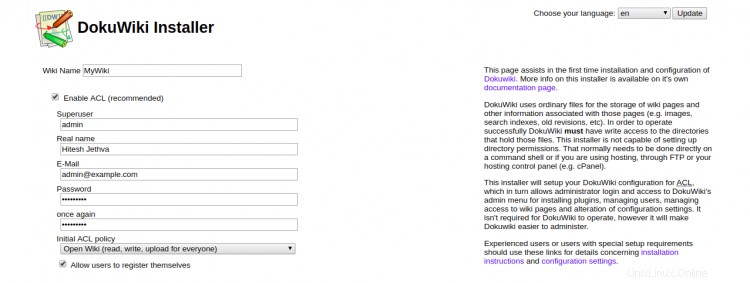

Berikan nama wiki Anda, nama pengguna admin, kata sandi, email, pilih kebijakan Anda dan klik Simpan tombol. Anda akan diarahkan ke halaman berikut:
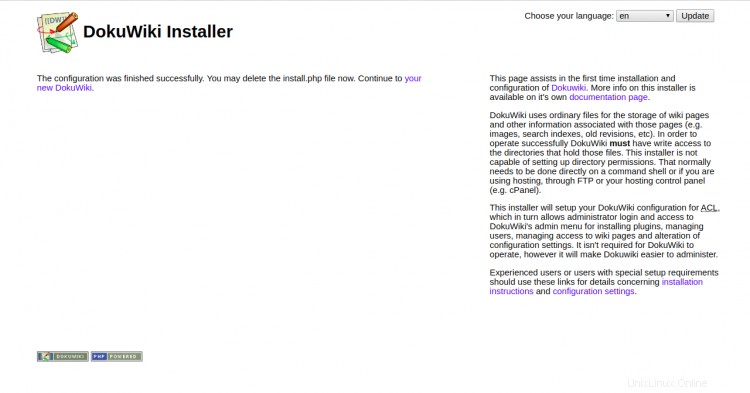
Klik "Anda DokuWiki baru ". Anda akan melihat layar berikut:
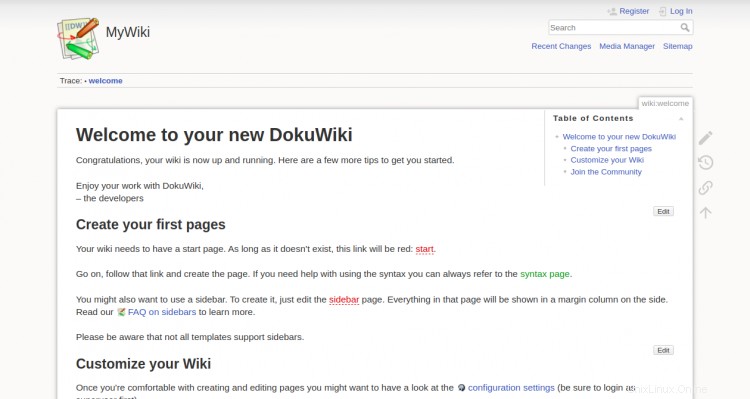
Klik Masuk tombol. Anda akan diarahkan ke layar login DokuWiki seperti yang ditunjukkan di bawah ini:
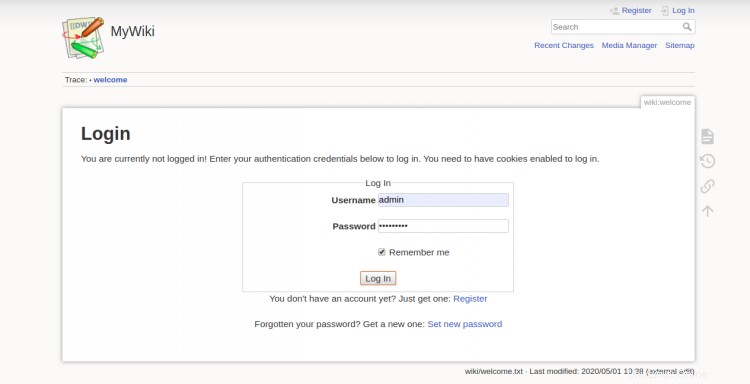
Berikan nama pengguna, kata sandi admin Anda, dan klik Log Dalam tombol. Anda akan melihat dasbor DokuWiki di layar berikut:
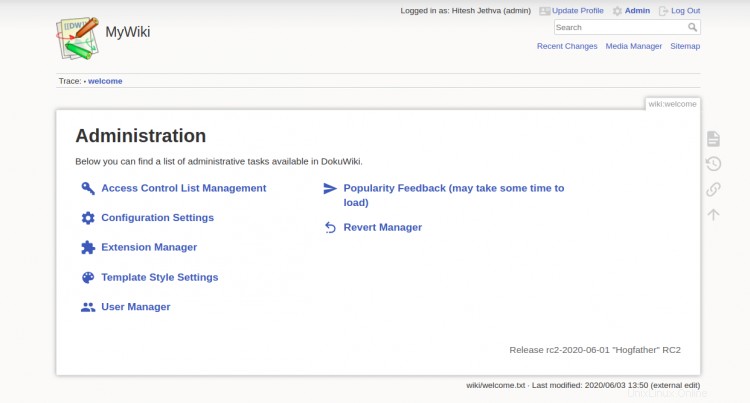
Menyiapkan Pembaruan Otomatis Sertifikat SSL Mari Enkripsi
Secara default, sertifikat Let's Encrypt berlaku selama 90 hari. Jadi, Anda perlu menyiapkan tugas cron untuk memperbarui sertifikat SSL secara otomatis. Aman untuk membuat tugas cron yang berjalan setiap minggu atau bahkan setiap hari.
Jika Anda ingin memperbarui sertifikat SSL secara manual, jalankan perintah berikut:
certbot renew --dry-run
Anda dapat mengatur tugas cron untuk memperbarui sertifikat SSL secara otomatis setiap hari pada pukul 10:00 dengan mengedit file berikut:
crontab -e
Tambahkan baris berikut:
00 10 * * * root /usr/bin/certbot renew >/dev/null 2>&1
Simpan dan tutup file, setelah Anda selesai.
Kesimpulan
Selamat! Anda telah berhasil menginstal DokuWiki dan mengamankannya dengan Let's Encrypt SSL di Ubuntu 20.04. Anda juga dapat memperluas DokuWiki menggunakan tema, plugin, dan template. Jangan ragu untuk bertanya kepada saya jika Anda memiliki pertanyaan.